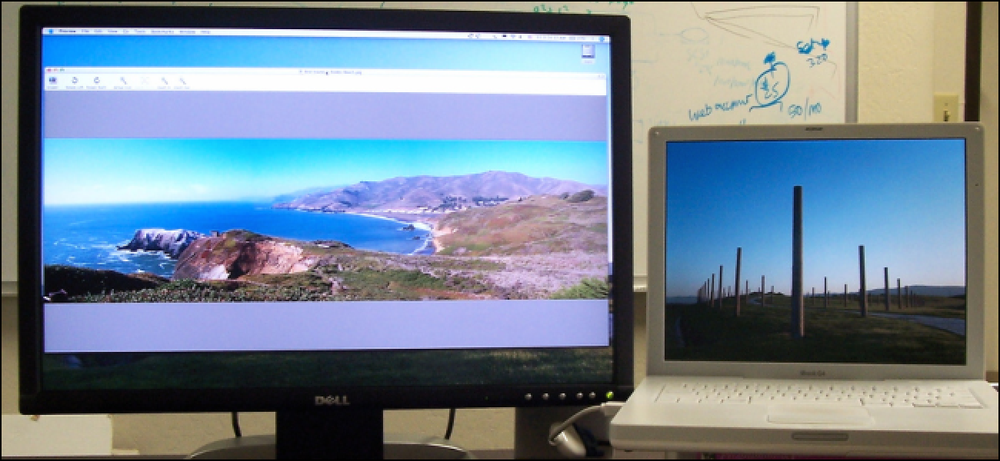Proč byste měli používat správce hesel a jak začít
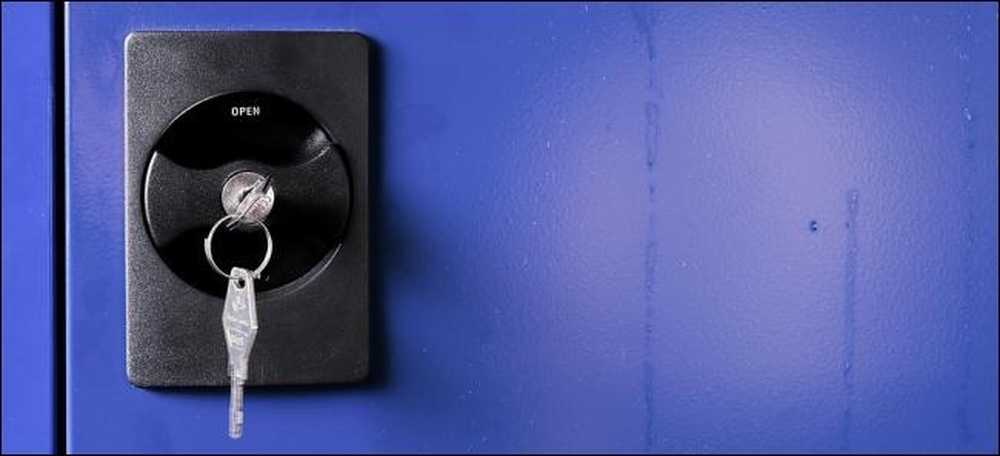
Většina lidí používá velmi slabá hesla a opakovaně je používá na různých webových stránkách. Jak byste měli používat silné a jedinečné hesla na všech webových stránkách, které používáte? Řešením je správce hesel.
Heslo správci ukládají vaše přihlašovací údaje pro všechny webové stránky, které používáte, a pomáhají vám přihlašovat se k nim automaticky. Zašifrovávají databázi hesel s hlavním heslem - hlavní heslo je jediné, které si musíte pamatovat.
Nepoužívejte opakovaně hesla!
Opětovné použití hesla je vážným problémem kvůli mnoha únikům hesel, k nimž dochází každý rok, a to i na velkých webových stránkách. Když vaše heslo úniku, zlomyseľní jednotlivci mají e-mailovou adresu, uživatelské jméno a heslo kombinaci mohou vyzkoušet na jiných webových stránkách. Používáte-li všude stejné přihlašovací údaje, únik na jednom webu by mohl lidem umožnit přístup ke všem vašim účtům. Pokud někdo získá přístup k vašemu e-mailovému účtu tímto způsobem, mohli by používat odkazy na obnovení hesla k přístupu na jiné webové stránky, jako je váš online bankovní nebo PayPal účet.
Abyste předešli úniku hesel, musíte na všech webových stránkách používat jedinečná hesla. Ty by měly být také silná hesla - dlouhá, nepředvídatelná hesla, která obsahují čísla a symboly.
Weboví geeki mají ke sledování stovky účtů, zatímco i průměrná osoba pravděpodobně má desítky různých hesel. Vzpomínka na tak silná hesla je téměř nemožná, aniž bychom se uchýlili k nějakému triku. Ideální trik je správce hesel, který pro vás vytváří bezpečná a náhodné heslo a pamatuje si je, takže nemusíte.
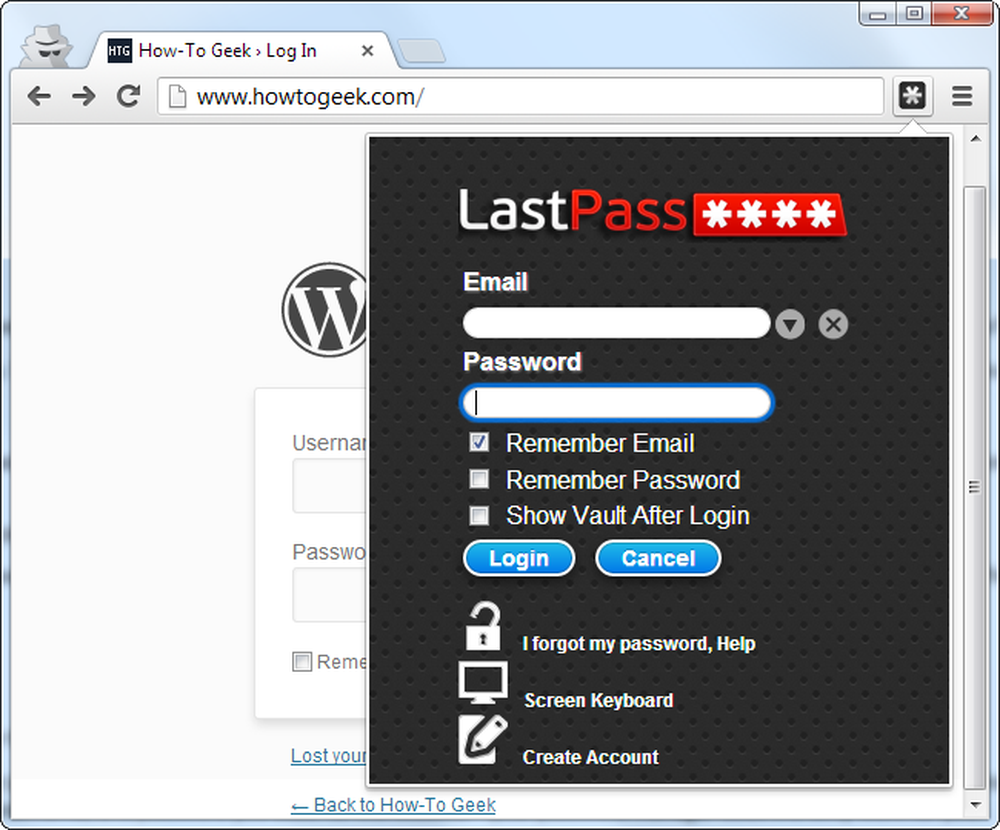
Co je pomocí Správce hesel?
Správce hesel vám zaujme zátěž, uvolní mozkovou sílu, protože dělá výrobní věci, spíše než si pamatuje dlouhý seznam hesel.
Pokud používáte správce hesel a potřebujete se přihlásit na webové stránky, nejprve navštívíte tuto stránku normálně. Namísto zadání hesla do webové stránky zadáte své hlavní heslo do správce hesel, který automaticky vyplní příslušné přihlašovací údaje na webovou stránku. (Pokud jste již přihlášeni do správce hesel, automaticky jej vyplníte). Nemusíte přemýšlet o tom, jakou e-mailovou adresu, uživatelské jméno a heslo jste použili pro webové stránky - váš správce hesel dělá špinavou práci pro vás.
Pokud vytváříte nový účet, váš správce hesel nabídne, aby vygeneroval pro vás zabezpečené náhodné heslo, takže o tom ani nemusíte přemýšlet. Může být také nakonfigurován tak, aby automaticky vyplňoval informace, jako je vaše adresa, jméno a e-mailová adresa do webových formulářů.
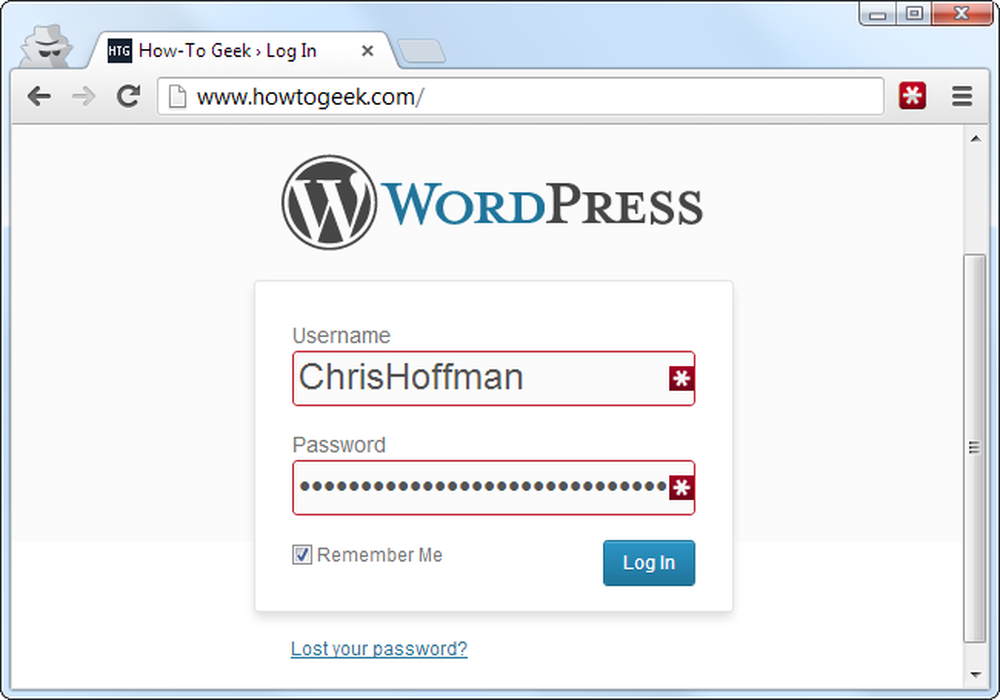
Proč správci hesel založený na prohlížeči nejsou ideální?
Webové prohlížeče - Chrome, Firefox, Internet Explorer a další - mají integrované správce hesel. Vestavěný správce hesel každého prohlížeče nemůže konkurovat vyhrazeným správcům hesel. Za prvé, Chrome a Internet Explorer ukládají vaše hesla do počítače v nešifrované podobě. Lidé mohli přistupovat k souborům s hesly v počítači a zobrazit je, pokud šifrujete pevný disk počítače.
Mozilla Firefox má funkci "master password", která vám umožňuje šifrovat uložená hesla pomocí jediného "master" hesla a ukládat je ve vašem počítači v šifrovaném formátu. Správce hesel aplikace Firefox však není ani ideálním řešením. Rozhraní nepomáhá generovat náhodné hesla a postrádá různé funkce, například synchronizaci mezi platformami (Firefox nelze synchronizovat s zařízeními se systémem iOS).
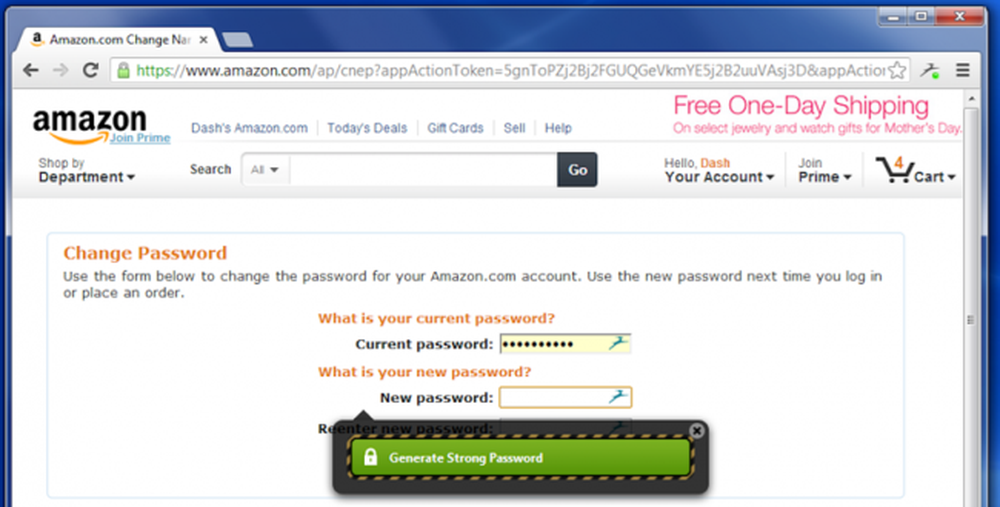 Dashlane má vestavěný silný generátor hesel
Dashlane má vestavěný silný generátor hesel Zvláštní správce hesel uloží hesla v šifrované podobě, pomůže vám generovat zabezpečená náhodná hesla, nabídne výkonnější rozhraní a umožní vám snadný přístup k vašim heslům ve všech různých počítačích, smartphonech a tabletách, které používáte.
Správci hesel k použití
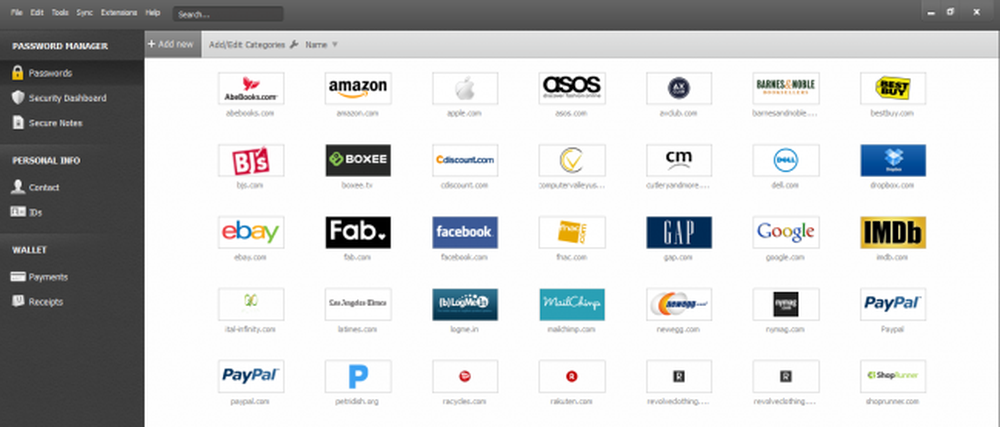 Dashlane má pravděpodobně nejklasičtější rozhraní libovolného správce hesel
Dashlane má pravděpodobně nejklasičtější rozhraní libovolného správce hesel K dispozici je řada správců hesel, ale tři jsou vyhlášené jako nejlepší možnosti. Každá z nich je pevnou volbou a podle vašeho zájmu bude záviset na tom, co je pro vás důležitější:
Dashlane: Tento správce hesel je o něco novější, ale co jim chybí při rozpoznávání jmen, které mají za sebou skvělé funkce a úhledné aplikace pro téměř všechny platformy - Windows, OS X, iPhone, iPad a Android. Mají rozšíření pro každý prohlížeč, funkce jako bezpečnostní dashboard, který analyzuje vaše hesla a mají dokonce automatický měnič hesel, který může změnit vaše hesla pro vás, aniž byste museli vypořádat s ním.
Jedním z nejlepších vlastností zařízení Dashlane je, že je zcela zdarma k použití na jednom zařízení. Chcete-li synchronizovat hesla mezi zařízeními, budete muset upgradovat na prémiové. Ale můžete si ho vyzkoušet zdarma.
A pokud jde o zabezpečení, Dashlane má další výhodu, protože máte možnost nechat všechna hesla místně na vašem počítači, spíše než v mraku. Takže máte prospěch něco jako KeePass, ale s lepším rozhraním. Pokud se rozhodnete synchronizovat hesla pomocí cloudu, jsou šifrovány AES.
LastPass: Jedná se o správce hesel založený na cloudu s rozšířeními, mobilními aplikacemi a dokonce i aplikacemi pro stolní počítače pro všechny prohlížeče a operační systémy, které byste chtěli. Je to extrémně výkonné a dokonce nabízí celou řadu dvoufaktorových možností autentizace, takže můžete zajistit, aby se nikdo jiný nemohl přihlásit do vašeho trezoru. Velmi podrobně jsme pokryli mnoho bezpečnostních voleb LastPassu. LastPass uchovává vaše hesla na serverech společnosti LastPass v šifrované podobě - rozšíření nebo aplikace LastPass je místně dešifruje a zašifruje, když se přihlásíte, takže LastPass nemohl vidět vaše hesla, pokud chtěli. Další informace o aplikaci LastPass naleznete v příručce k přípravě programu LastPass.
KeePass: LastPass není pro každého. Někteří lidé se s manažerem hesel v cloudu necítí dobře, a to je v pořádku. KeePass je populární desktopová aplikace pro správu hesel, ale existují také rozšíření pro prohlížeče a mobilní aplikace pro KeePass. KeePass ukládá hesla do vašeho počítače, takže zůstáváte nad nimi pod kontrolou - je to dokonce i open-source, abyste mohli ověřit svůj kód, pokud chcete. Nevýhodou je, že jste zodpovědní za vaše hesla a budete je muset synchronizovat mezi vašimi zařízeními ručně. Někteří lidé používají synchronizační řešení jako Dropbox k synchronizaci databáze KeePass mezi zařízeními. Další informace naleznete v úvodu ke službě KeePass.
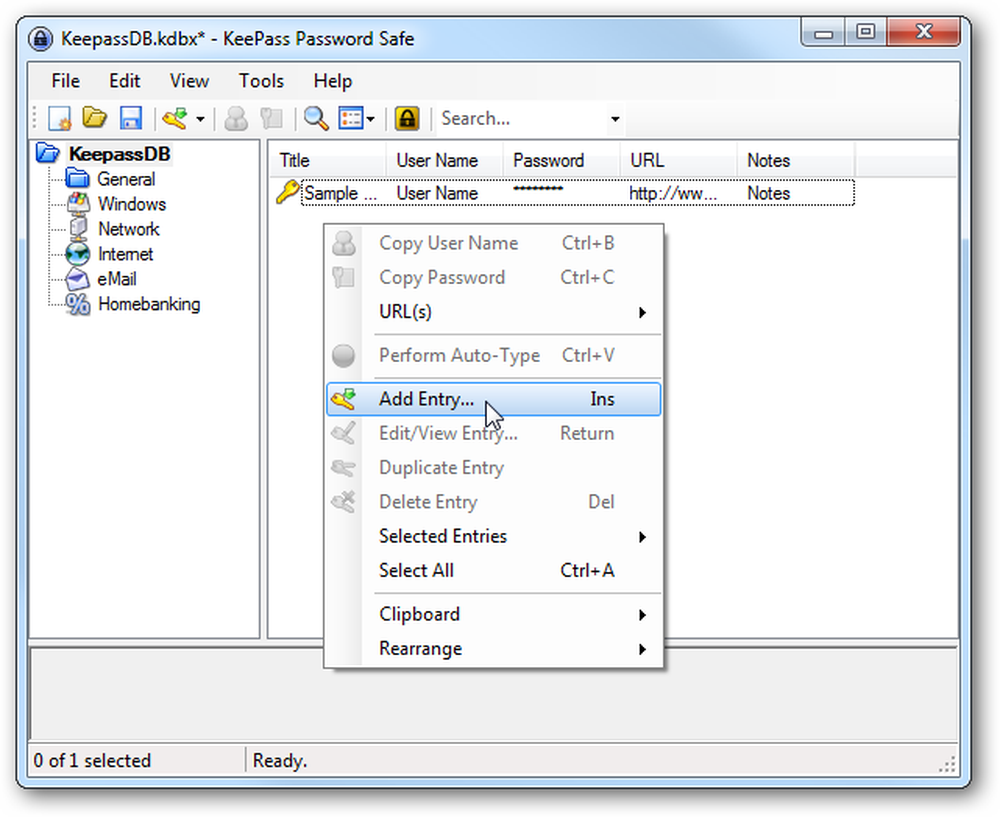
Začínáme se správcem hesel
První velké rozhodnutí, které budete muset udělat s správcem hesel, je volba vašeho hlavního hesla. Toto hlavní heslo řídí přístup k celé databázi správce hesel, takže byste to měli udělat zvlášť silně - je to jediné heslo, které si budete muset pamatovat. Můžete si zapsat heslo a uložit jej někde v bezpečí po jeho výběru, jen v případě - například, pokud jste opravdu vážní, můžete uložit své hlavní heslo do trezoru v bance. Toto heslo můžete později změnit, ale pouze pokud si ho pamatujete - pokud ztratíte své hlavní heslo, vaše uložená hesla nebudou moci zobrazit. To je nezbytné, protože zajistí, aby nikdo jiný neviděl vaše bezpečné heslo databáze bez hlavního hesla.
Po instalaci správce hesel pravděpodobně budete chtít začít měnit vaše hesla webových stránek na bezpečnější. LastPass nabízí LastPass Security Challenge, který identifikuje slabá a duplicitní hesla, kterou byste se měli zaměřit na změnu. Dashlane má vestavěný bezpečnostní panel, který vám pomůže zjistit, která hesla by mohla být změněna.
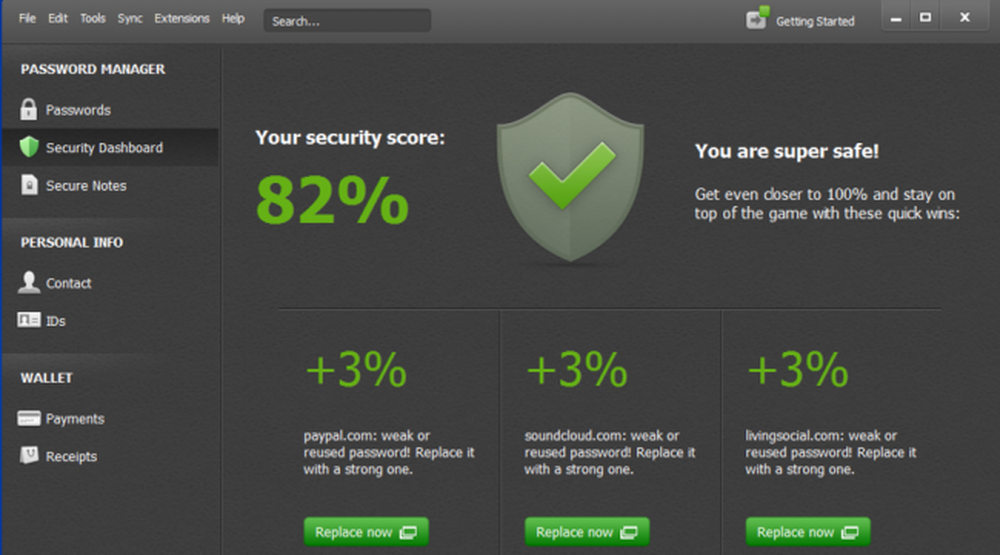
Heslo správci také umožňují ukládat další typy dat v zabezpečeném formuláři - vše od čísel kreditních karet až po bezpečné poznámky. Všechna data, která ukládáte do správce hesel, jsou šifrována s vaším hlavním heslem.
Správci hesel mohou dokonce pomoci proti phishingu, protože na základě své webové adresy (URL) vyplňují informace o účtech na webové stránky. pokud si myslíte, že jste na webové stránce vaší banky a váš správce hesel automaticky neplní vaše přihlašovací údaje, je možné, že jste na phishingových webech s jinou adresou URL.
Image Credit: Johan Larsson na Flickru